Comment enregistrer l'écran de l'iPhone sur Mac
Jun 21, 2024 • Déposé à: Miroir l'écran de téléphone • Des solutions éprouvées
L'enregistreur d'écran vidéo pour iPhone a de nombreuses fins comme les suivants:
- - Télécharger un enregistrement d'écran vidéo de l'iPhone sur YouTube.
- - Guider les gens sur la façon d'utiliser un logiciel.
- - Donner des conseils sur la technologie.
- - Revoir des choses par rapport la technologie.
- - Enregistrer le gameplay et le partager avec d'autres joueurs du même jeu dans le monde.
Le moyen le plus pratique de faire un enregistrement d'écran vidéo d'un iPhone est par le MAC. Les enregistrements d'écran vidéo d'un iPhone peuvent être fait en utilisant le MAC. Le processus est détaillé ci-dessous.
Comment enregistrer l'écran de l'iPhone sur Mac
QuickTime Player:
QuickTime Player est un outil avancé et une application qui est déjà installée sur votre MAC. Vous pouvez également installer sa version Windows. Il s'agit d'un lecteur vidéo et audio tout usage et il y a aussi d'autres outils utiles que vous pouvez utiliser.
Voyons ce que notre précieux lecteur QuickTime nous offre:
1. Lire: 
Avec Quicktime Player, vous pouvez lire un fichier audio. Les fichiers vidéo peuvent également être lus avec QuickTime Player ainsi que sur votre MAC. Jetons un coup d'oeil sur les formats audio et vidéo pris en charge par QuickTime Player:
Formats audio pris en charge: iTunes Audio (.m4a, .m4b, .m4p), MP3, Core Audio (.caf), AIFF, AU, SD2, WAV, SND, AMR [CODECS: MPEG-2 (OS X Lion ou version ultérieure) MPEG-4 (partie 2), , H.263, H.261]
Formats vidéo pris en charge: QuickTime Movie (.mov), MPEG-4 (.mp4, .m4v), MPEG-2 (OS X Lion ou plus récent), MPEG-1, 3GPP, 3GPP2, AVCHD , AVI (Motion JPEG uniquement), DV & [CODECS: MPEG-2 (OS X Lion ou plus récent), MPEG-4 (Partie 2), , H.263, H.261]
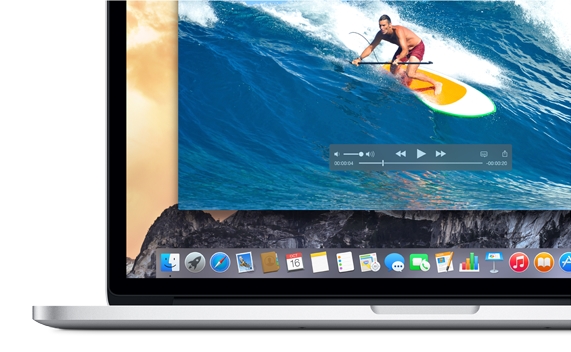
Utilisez les commandes de lecture pour lire, mettre en pause, rembobiner, avancer rapidement, régler le volume et prendre d'autres actions. Les contrôles apparaissent lorsque vous déplacez votre pointeur sur la fenêtre de QuickTime Player, et ils se cachent lorsque vous déplacez votre pointeur.
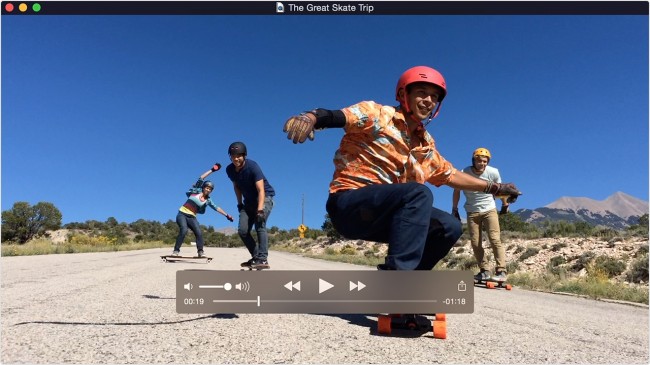
2. Enregistrer: 
Avec QuickTime Player, vous pouvez:
- - Enregistrer les audios.
- - Enregistrer des vidéos avec votre appareil photo.
- - Enregistrer l'écran vidéo d'un iPhone, inclus avec une option d'avoir ou non l'enregistrement sonore par le micro du téléphone.
- - Enregistrer l'écran de votre Mac.
3. Modifier: 
QuickTime Player vous offre quelques options d'édition telles que:
- Réduire. 
- Diviser. 
- Coupe.
- Copier/Coller/Supprimer.
- Tourner/Pivoter.
- Beaucoup plus.
4. Partager:
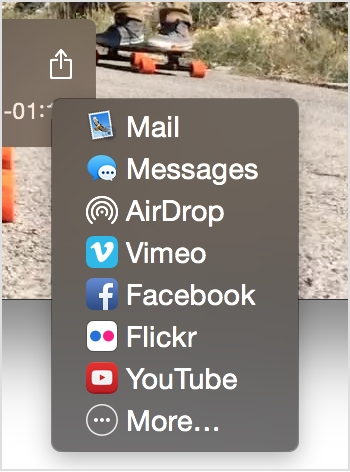
Vous pouvez partager tout ce que vous voulez sur Internet directement via QuickTime Player. Si vous souhaitez partager l'enregistrement audio, vous pouvez choisir parmi les options et le partager où vous le souhaitez. De même, l'enregistrement d'écran vidéo de l'iPhone que vous avez fait peut absolument être partagé en dehors du Quicktime Player.
Avançons vers le guide où vous pouvez apprendre à faire l'enregistrement d'écran vidéo de l'iPhone!
La méthode de QuickTime Player d'enregistrer l'écran d'un iPhone:
L'option a été introduite pour être utilisée par les utilisateurs à partir de la sortie d'iOS 8 et OS X Yosemite.
Voici ce que vous devez observer pour faire l'enregistrement d'écran vidéo de l'iPhone:
1. Ce que vous aurez besoin est:
- i. Un dispositif iOS exécutant iOS 8 ou une version ultérieure. Il peut s'agir de votre iPhone, iPad ou iPod Touch.
- ii. Un MAC exécutant OS X Yosemite ou une version ultérieure.
- iii. Un câble de foudre (le câble fourni avec les appareils iOS), ou le câble de données habituel / câble de charge.
2. Vous n'avez pas besoin d'installer une application tierce ou un matériel supplémentaire.
3. Après avoir connecté votre iPhone à votre PC ou MAC, veuillez observer les points suivants:
- i. Ouvrez le QuickTime Player.
- ii. Cliquez sur Fichier puis sélectionnez "Nouvel Enregistrement de Film".
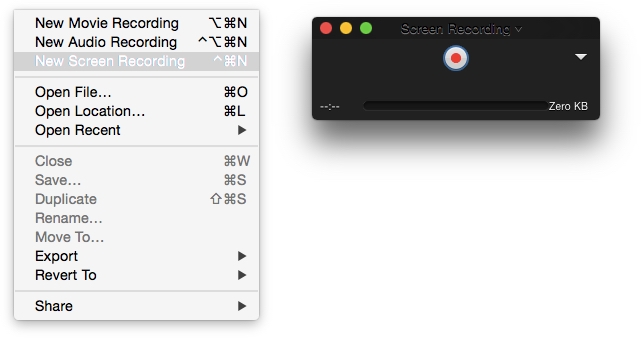
iii. Une fenêtre d'enregistrement va apparaître devant vous. Cliquez sur le menu déroulant devant le bouton d'enregistrement, puis sélectionnez votre iPhone ou iPad.
iv. Sélectionnez le micro si vous voulez enregistrer les effets sonores dans l'enregistrement ainsi.
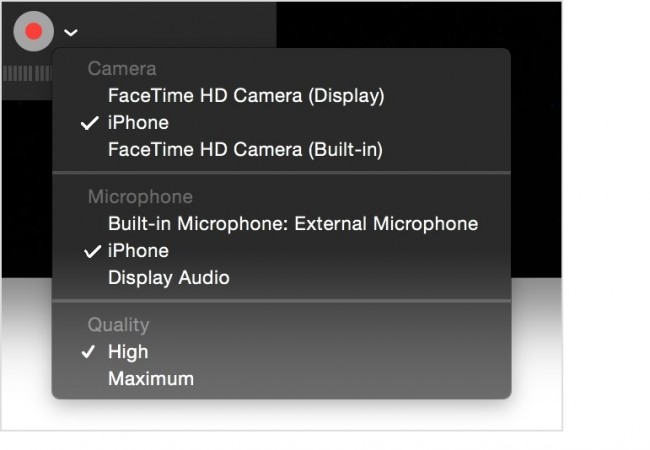
v. Cliquez sur le bouton Enregistrer. Tout ce que vous vouliez enregistrer sur l'iPhone est enregistré maintenant!
vi. Dès que vous avez terminé ce que vous vouliez enregistrer, appuyez sur le bouton Arrêt, et l'enregistrement sera arrêté et sauvegardé.
Enregistreurs d'Ecran
- 1. Enregistreurs d'Ecran Android
- Top 5 Enregistreurs d'Écran Android
- Enregistreur d'Ecran pour le Téléphone Android
- Apps d'Enregistrement d'écran Android Gratuite
- Le Meilleur Enregistreur Sonore Android
- Enregistreur d' Audio USB pour les Appels Téléphoniques
- Enregistrer l'Ecran Android sur PC
- Enregistrer l'Ecran de l'iPhone sur Mac
- Enregistrer l'Ecran sur iPhone sans Jailbreak
- Enregistreur d'Écran Secret sous Windows 10
- Enregistreur d'Appels pour des Téléphones Android
- Enregistreurs d'Appel Android Gratuits
- 10 Meilleur Enregistreurs de Vidéo pour des Téléphones Android
- Enregistreur de Voix MP3 Android
- Différentes Manières d'Enregistrer l'Ecran Android
- Enregistreurs de Voix Android Gratuits
- Enregistreurs d'Écran Gratuits pour Android avec le Root
- 2 Enregistreurs d'Ecran iPhone
- Enregistreurs d'Appel pour iPhone
- 7 Façons d'Enregistrer l'Ecran de l'iPhone sans Jailbreak
- Capturer l'Ecran des Vidéos de l'iPhone
- Enregistreurs d'Ecran iOS 10/9 Grauits
- Emulators Pour iOS
- Enregistreurs d'Ecran pour iPad Gratuits
- Enregistrer des Jeux sur PC








Blandine Moreau
staff Editor